时间:2015-07-12 17:07:29 作者:zhijie 来源:系统之家 1. 扫描二维码随时看资讯 2. 请使用手机浏览器访问: https://m.xitongzhijia.net/xtjc/20150712/52699.html 手机查看 评论 反馈
Windows Defender是Win10系统中内置的一个杀毒软件,但是Win10 Defender一般都不会在电脑中显示出来。用户可能不知道Windows Defender在哪?其实Windows Defender是被隐藏起来了,本文就来教大家Win10把Defender图标添加到任务栏的方法:
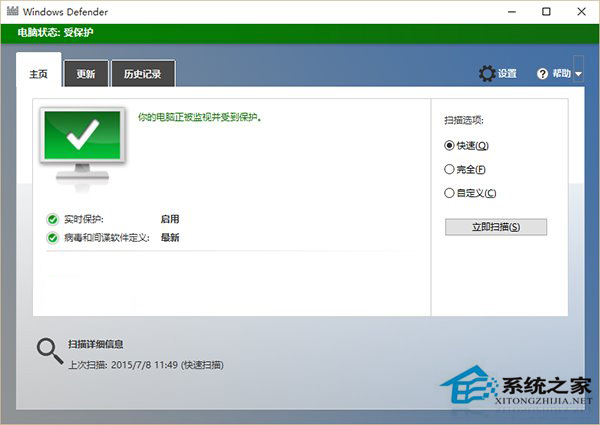
我们可以从注册表把这个图标给找回来。在操作之前,还是希望大家能够先备份好注册表文件,以免发生意外后无法补救。软媒魔方的清理大师(点击下载)正好可以满足这一要求。
具体步骤如下:
1、在Cortana搜索栏输入regedit后回车,打开注册表编辑器
2、定位到
HKEY_CURRENT_USER\SOFTWARE\Microsoft\Windows\CurrentVersion\Run
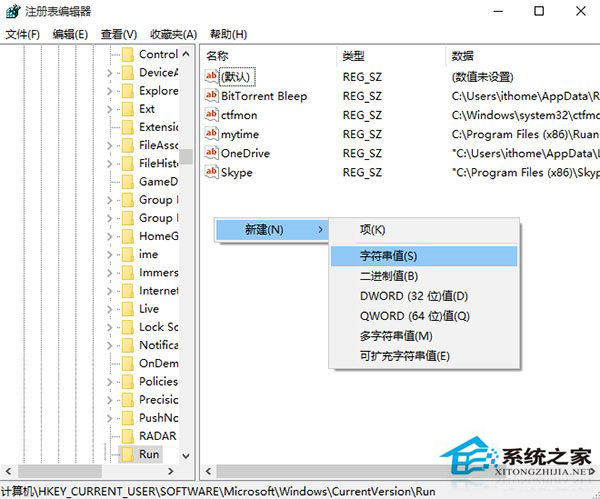
3、新建字符串值,重命名为Windows Defender
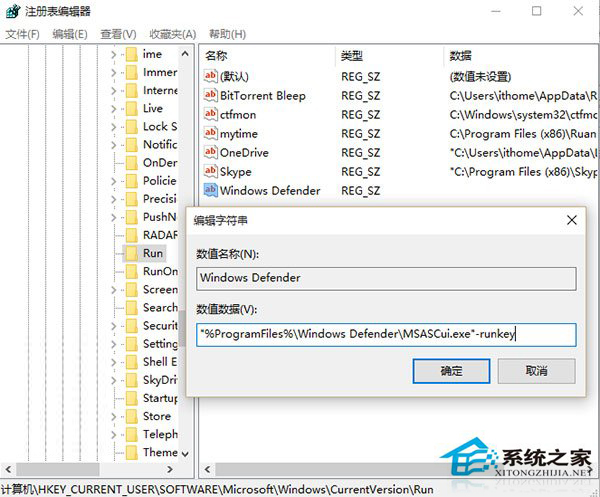
4、为该字符串值设定以下数值数据
“%ProgramFiles%\Windows Defender\MSASCui.exe”-runkey
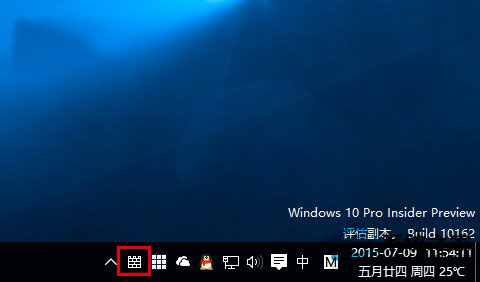
5、点击确定后重启文件资源管理器(可用软媒魔方的快捷指令轻松实现),或者注销重新登录,就会发现该图标已经出现在任务栏。
如果你的系统默认显示该图标,也可以通过注册表取消显示。方法很简单,将
HKEY_CURRENT_USER\SOFTWARE\Microsoft\Windows\CurrentVersion\Run
以及
HKEY_LOCAL_MACHINE\SOFTWARE\Microsoft\Windows\CurrentVersion\Run
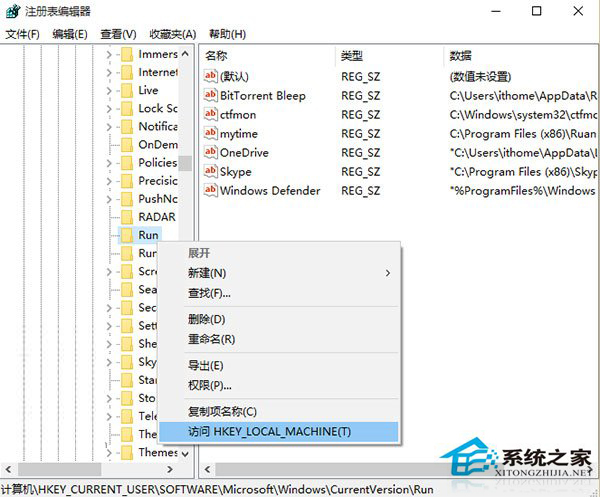
这两个位置涉及“Program Files\Windows Defender\MSASCui.exe”内容的值全删掉后重启文件资源管理器。在Win10中,上述相关位置跳转非常简单,在“Run”上单击右键,在菜单中选择最后一项即可互相跳转。
以上就是Win10把Defender图标添加到任务栏的方法的全部内容了,经过以上设置Defender图标就会显示在任务栏,想要打开直接点击就可以。
发表评论
共0条
评论就这些咯,让大家也知道你的独特见解
立即评论以上留言仅代表用户个人观点,不代表系统之家立场